Labojums: OnePlus kļūdu pārbaude, vai nav atjauninājumu

Ja nevarat atjaunināt lietotnes un spēles pakalpojumā OnePlus, atjauniniet savu OxygenOS versiju un atinstalējiet iepriekšējos Google Play lietotņu atjauninājumus.
Google Play veikala lietotņu un spēļu atjaunināšana ne vienmēr var darboties. Daudzi OnePlus lietotāji sūdzējās, ka process dažreiz neizdodas, un tiek parādīts šāds kļūdas ziņojums: “Kļūda, pārbaudot atjauninājumus”. Diemžēl ierīce nesniedz nekādu informāciju par kļūdas galveno cēloni. Apskatīsim, kā varat novērst šo problēmu un atjaunināt savas lietotnes.
Mēģiniet vairākas reizes pieskarties pogai Atsvaidzināt un pārbaudiet, vai tas palīdz. Varbūt šis vienkāršais risinājums palīdzēs jums.
Vispirms pārliecinieties, ka izmantojat jaunāko jūsu ierīcei pieejamo OxygenOS versiju.
Dodieties uz Iestatījumi → atlasiet Sistēma → pieskarieties Sistēmas atjauninājumi .
Noklikšķiniet uz opcijas Pārbaudīt atjauninājumus un pēc tam lejupielādējiet un instalējiet atjauninājumus.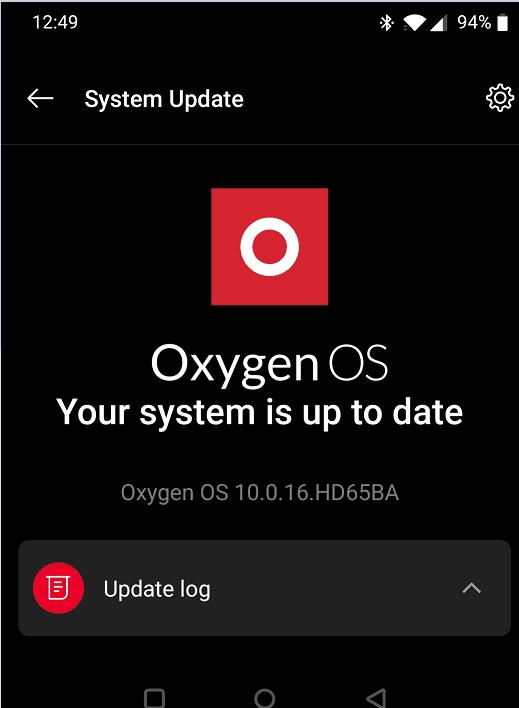
Palaidiet lietotni Play veikals un pārbaudiet, vai kļūda joprojām pastāv.
Atveriet sadaļu Iestatījumi un atlasiet Programmas un paziņojumi .
Pieskarieties vienumam Skatīt visas programmas .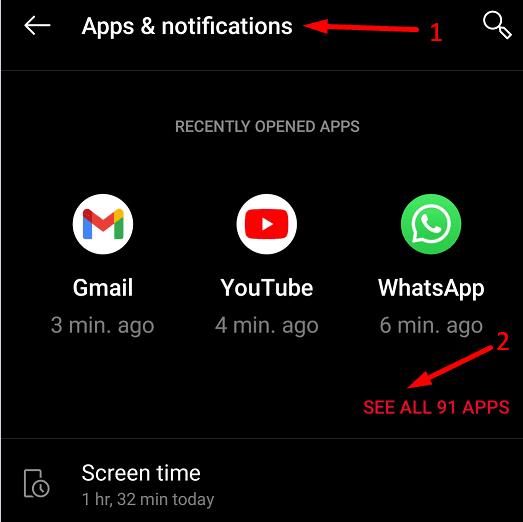
Atlasiet lietotni Google Play veikals .
Pēc tam atlasiet Krātuve un kešatmiņa .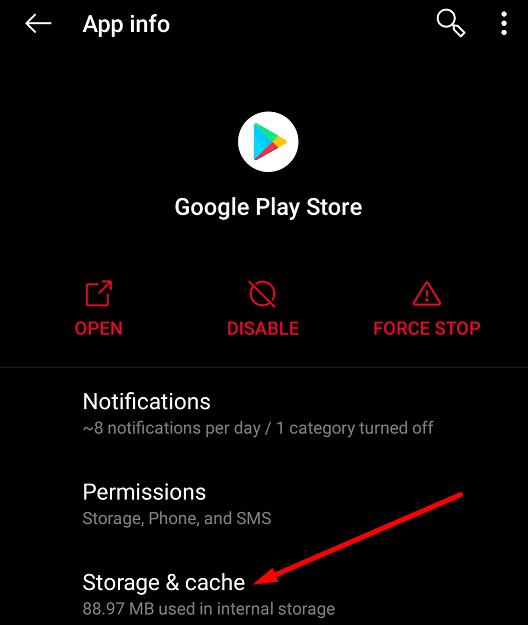
Noklikšķiniet uz opcijas Notīrīt kešatmiņu .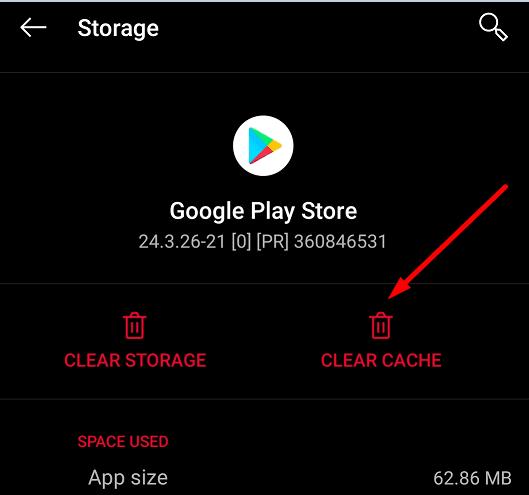
Atkārtojiet darbības, kas norādītas lietotnē Google Play pakalpojumi .
Pēc kešatmiņas iztīrīšanas restartējiet tālruni divas vai trīs reizes.
Atgriezieties Google Play veikalā un pārbaudiet, vai varat atjaunināt savas lietotnes.
Vairākiem lietotājiem izdevās atrisināt šo problēmu, atinstalējot jaunākos Google Play veikala atjauninājumus.
Pārejiet uz Iestatījumi → atlasiet Programmas un paziņojumi .
Dodieties uz Visas lietotnes → atlasiet lietotni Play veikals .
Pēc tam pieskarieties trim punktiem augšējā labajā stūrī un atlasiet Atinstalēt atjauninājumus .
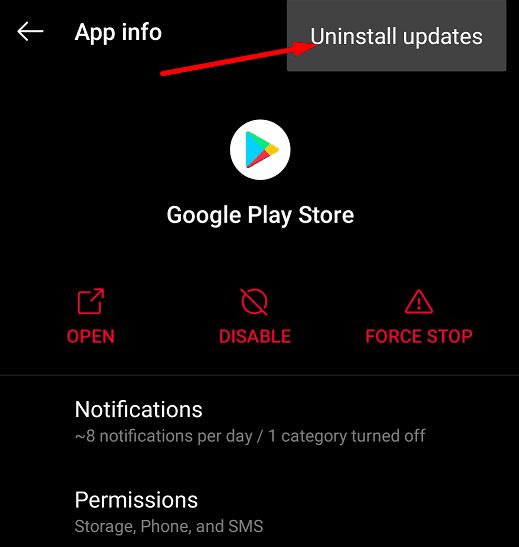
Atkārtojiet to pašu procesu Google Play pakalpojumiem. Kad esat atinstalējis jaunākos lietotņu atjauninājumus, atvienojiet tālruni no interneta un restartējiet to divas vai trīs reizes. Atgriezieties tiešsaistē un pārbaudiet, vai varat atjaunināt savas lietotnes.
Ja problēma joprojām pastāv, mēģiniet atiestatīt tālruni. OnePlus piedāvā trīs atiestatīšanas iespējas:
Ja Google Play lietotne un Google Play pakalpojumi tiek bojāti, tos nevar labot, atiestatot ierīci un atkārtoti instalējot jaunas lietotnes versijas. Atveriet sadaļu Iestatījumi , atlasiet Sistēma un pieskarieties Atiestatīt opcijas .
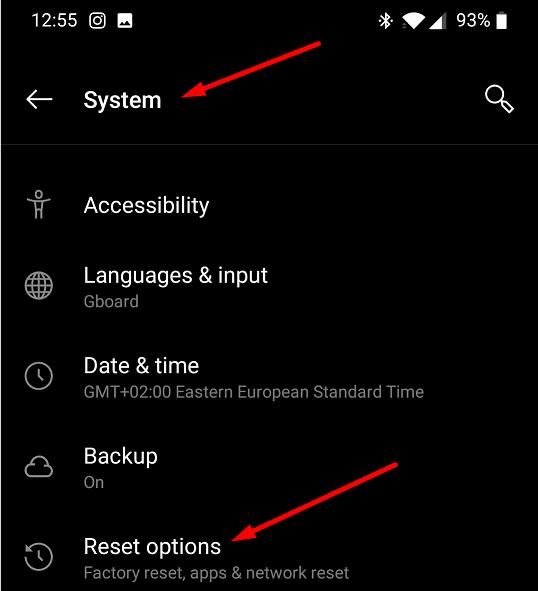
Sāciet ar pirmo opciju, pārejiet uz otro, ja pirmā nedarbojas, un kā pēdējo līdzekli veiciet rūpnīcas atiestatīšanu.
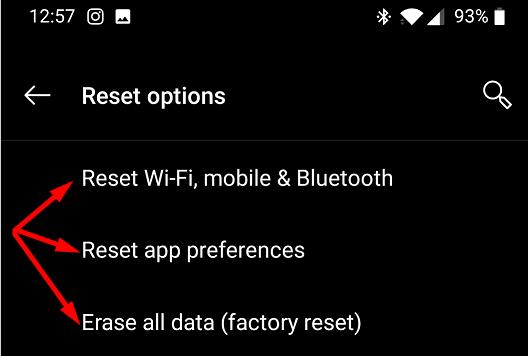
Ja nevarat atjaunināt savas lietotnes un spēles pakalpojumā OnePlus, atjauniniet savu OxygenOS versiju, atinstalējiet iepriekšējos Google Play lietotņu atjauninājumus un notīriet lietotnes kešatmiņu. Cik bieži savā ierīcē redzat ziņojumu “Kļūda, pārbaudot atjauninājumus”? Kura metode jums darbojās? Paziņojiet mums tālāk sniegtajos komentāros.
Ja nevarat atjaunināt lietotnes un spēles pakalpojumā OnePlus, atjauniniet savu OxygenOS versiju un atinstalējiet iepriekšējos Google Play lietotņu atjauninājumus.
Jebkura konta displeja attēls vai profila attēls — sociālo mediju vai cita veida — ir būtisks identifikators. Tas ļauj mūsu kolēģiem un draugiem pārvērst mūsu vārdus, veidot uzticības sajūtu…
Lai atspējotu spēļu režīmu pakalpojumā OnePlus, dodieties uz Game Space, ilgi pieskarieties spēlei, kurai vēlaties atspējot spēļu režīmu, un pēc tam nospiediet opciju Noņemt.
Ja kļūda Ziņojuma derīguma termiņš ir beidzies vai tas nav pieejams, neļauj lasīt īsziņas vai multiziņas, notīriet lietotnes Ziņojumi kešatmiņu.
Pēc Android tālruņa saknes piekļuves iegūšanas jums ir pilnīga piekļuve sistēmai un varat palaist daudzu veidu lietotnes, kurām nepieciešama saknes piekļuve.
Android tālruņa pogas nav paredzētas tikai skaļuma regulēšanai vai ekrāna aktivizēšanai. Ar dažām vienkāršām izmaiņām tās var kļūt par īsinājumtaustiņiem ātrai fotoattēla uzņemšanai, dziesmu izlaišanai, lietotņu palaišanai vai pat ārkārtas funkciju aktivizēšanai.
Ja atstājāt klēpjdatoru darbā un jums steidzami jānosūta ziņojums priekšniekam, ko jums vajadzētu darīt? Izmantojiet savu viedtālruni. Vēl sarežģītāk — pārvērtiet savu tālruni par datoru, lai vieglāk veiktu vairākus uzdevumus vienlaikus.
Android 16 ir bloķēšanas ekrāna logrīki, lai jūs varētu mainīt bloķēšanas ekrānu pēc savas patikas, padarot bloķēšanas ekrānu daudz noderīgāku.
Android režīms “Attēls attēlā” palīdzēs samazināt video izmēru un skatīties to attēla attēlā režīmā, skatoties video citā saskarnē, lai jūs varētu darīt citas lietas.
Video rediģēšana operētājsistēmā Android kļūs vienkārša, pateicoties labākajām video rediģēšanas lietotnēm un programmatūrai, ko mēs uzskaitām šajā rakstā. Pārliecinieties, ka jums būs skaisti, maģiski un eleganti fotoattēli, ko kopīgot ar draugiem Facebook vai Instagram.
Android Debug Bridge (ADB) ir jaudīgs un daudzpusīgs rīks, kas ļauj veikt daudzas darbības, piemēram, atrast žurnālus, instalēt un atinstalēt lietotnes, pārsūtīt failus, root un flash pielāgotas ROM, kā arī izveidot ierīču dublējumkopijas.
Ar automātisko lietojumprogrammu klikšķināšanu. Jums nebūs daudz jādara, spēlējot spēles, izmantojot lietojumprogrammas vai veicot ierīcē pieejamos uzdevumus.
Lai gan nav brīnumlīdzekļa, nelielas izmaiņas ierīces uzlādes, lietošanas un glabāšanas veidā var būtiski palēnināt akumulatora nodilumu.
Tālrunis, ko daudzi cilvēki šobrīd iecienījuši, ir OnePlus 13, jo papildus izcilai aparatūrai tam ir arī funkcija, kas pastāv jau gadu desmitiem: infrasarkanais sensors (IR Blaster).











